Jistě Windows průhled je operační systém, který způsobil mnoho udělat upgrade RAM do systémů desktop/ Laptop. Je to systém s GUI více pokročilé ve srovnání s předchozími operačními systémy, ale to má cenu. Spotřeba systémových zdrojů, zejména RAM je velmi vysoká. Většina procesy vyžadují více paměti jsou zodpovědné za vizuální efekty, zvláště při spuštění Windows Styl AERO.
Zde je rozdíl ve spotřebě RAM: Aero vs Basic
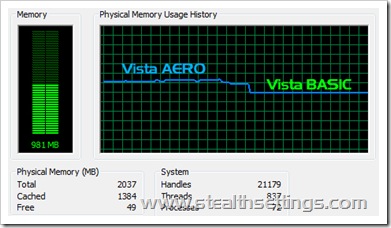
Rozdíl je ~400 MB. Rozhodující pro systém, který má 1GB RAM nebo i pro systém s 2GB RAM, na kterém chceme provozovat velké aplikace (např. Adobe Photoshop, CorelDraw).
Lepší. Jak můžeme upravit nastavení grafiky Windows průhled pro zvětšení výkon systému.
1. Otevřít řídicí panel (Start -> Ovládací panely) -> System a údržba -> System
2. Bar na levé straně, klikněte na tlačítko "pokročilý System Settings".
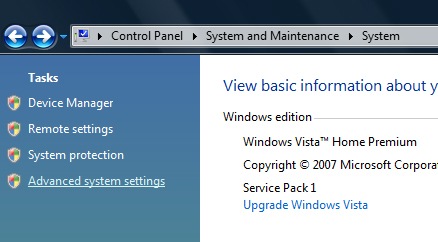
3. V okně, které se otevře "System Nemovitosti"- Klikněte na Butin"Settings"Pod"Výkon"(Vizuální efekty, procesory plánování, využití paměti a virtuální paměť).

4. Z kartě Vizuální efekty Můžete si vybrat grafiku, které chcete spustit na vašem systému Vymazání zaškrtnutí políčka vedle grafického charakteru zvyšuje výkon systému. Samozřejmě, můžete si nechat operační systém vybrat pro vás kontrolou možnost "Optimalizovat pro výkon".
Některé vizuální efekty, které se můžete vzdát, aniž byste výrazně změnili grafický styl systému Windows Zobrazit:
-> Animujte ovládací prvky a prvky uvnitř windows
-> Animovat windows při maximalizaci a minimalizaci
-> Povolit desktop složení
-> Povolit průhledné sklo
-> Fade nebo Slide menu to view
-> Fade or Slide ToolTips into view
-> Nabídka Fade out items po kliknutí
-> Zobrazit náhled a filtry ve složce
-> Zobrazit stíny pod nabídkami
-> Zobrazit stíny pod ukazatelem myši
-> Zobrazit miniatury místo ikon
-> Zobrazit průsvitný obdélník výběru
-> Zobrazit obsah okna při přetahování
-> Posunutím otevřete rozevírací pole
-> Posuňte tlačítka hlavního panelu
-> Hladké edges obrazovkových písem
-> Hladké posouvání seznamů
-> Pro každý typ složky použijte obrázek na pozadí
-> Použít vržené stíny pro popisky ikon na desktop
-> Použít vizuální styly na windows a tlačítka